Как да вляза във VSCO на моя нов телефон – TechCult
Miscellanea / / May 08, 2023
След като излезете от вашия VSCO акаунт на всички стари устройства, можете да получите достъп до него на ново мобилно устройство само след като влезете. Това ще ви помогне да продължите да използвате приложението и да следите вашите снимки и редакции от старото ви устройство. В това ръководство ще проучим стъпките за влизане във вашия VSCO акаунт на новия ви телефон и ще научим какво означава възстановяване на VSCO акаунт.
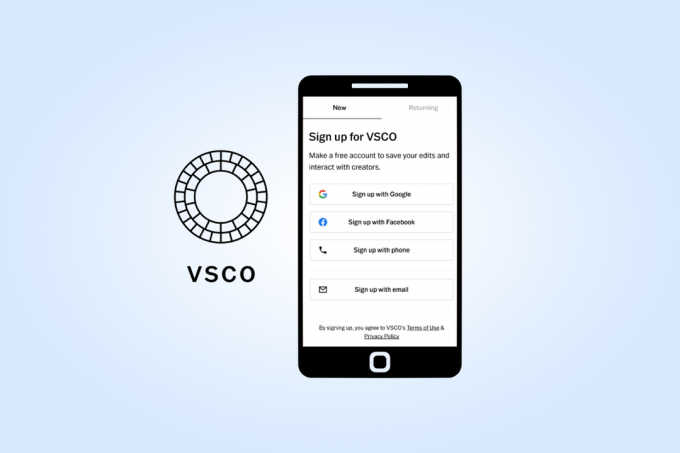
Съдържание
Как да вляза във VSCO на моя нов телефон
Повечето приложения в днешно време предоставят на потребителите опцията да използват един акаунт на различни устройства. VSCO също е приложение, което ви позволява да получите достъп до вашия акаунт и свързаните с него снимки на друго устройство, като влезете. Тази статия ще разгледа подробно този метод, така че продължете да четете до края.
Бърз отговор
Ето как да влезете във вашия VSCO акаунт на нов телефон:
1. Отвори Приложение VSCO на новия си телефон.
2. Изберете Вижте още опции.
3. Отидете на Връщане раздел.
4. Избери желаната опция нямате имейл адрес, телефонен номер, акаунти в Google, Snapchat или Facebook, за да влезете.
5. Въведете своя идентификационни данни за акаунт или следвайте инструкции на екрана за да влезете в акаунта си.
Можете ли да влезете във VSCO на две устройства?
да, можете да използвате няколко устройства, за да влезете във VSCO. Въпреки това, само едно устройство в даден момент може да се използва за достъп до един VSCO акаунт. Акаунтът ще бъде излязъл от първото устройство, ако се свържете с вашия VSCO акаунт на друго. Освен това членството във VSCO X може да се използва само с едно устройство наведнъж; така че ако искате да използвате възможностите на VSCO X на други устройства, ще трябва да влезете и излезете от акаунта си на всяко от тях.
Мога ли да вляза във VSCO с телефонен номер?
да, можете да използвате телефонния си номер, за да влезете в приложението VSCO. Освен това можете също да влезете във VSCO чрез вашия Google, Snapchat, Facebook или имейл акаунт.
Мога ли да вляза във VSCO с Facebook?
да, можете да използвате вашия Facebook акаунт, за да влезете във VSCO.
Прочетете също: Възстановете акаунта си във Facebook, когато не можете да влезете
VSCO казва ли ви, когато някой влезе в акаунта ви?
Не, във VSCO няма функция, която да ви предупреждава, когато някой влезе в акаунта ви. VSCO ви предлага сменете паролата на акаунта редовно и излезте незабавно, ако използвате акаунта на друго устройство.
Как да вляза във VSCO акаунт онлайн?
Освен приложението VSCO, можете също да влезете във вашия VSCO акаунт на уебсайта:
Забележка: Ако използвате уеб браузър за достъп до вашия VSCO акаунт, можете да видите само вашия профил и изображения. Не можете да променяте снимките си, да правите нови снимки или да имате достъп до дневника си.
1. Посетете Страница за влизане във VSCO на твоят браузър на телефона.
2. Въведете своя VSCO акаунт електронна поща и парола в даденото поле.
3. Накрая докоснете Влизам.
Забележка: Трябва да въведете кода за потвърждение, изпратен на вашия телефон или имейл, ако сте активирали двуфакторно удостоверяване.

Как да вляза във VSCO на моя нов телефон? Как да вляза във VSCO на моя нов телефон?
Можете да влезете във вашия VSCO акаунт на новото телефонно устройство с помощта на стъпките, посочени по-долу.
1. Отвори Приложение VSCO на твоят Android или iOS телефонно устройство.
2. Натисни Вижте още опции.

3. Сега превключете към Връщане раздел.

4. Използвайте някоя от следните опции за да влезете във вашия VSCO акаунт.
- Влезте с Google
- Влезте със Snapchat
- Влезте с Facebook
- Влезте с телефон
- Влезте с имейл

Прочетете също: Как да прехвърлите Facebook акаунт на нов телефон
Как да вляза във VSCO акаунт, който вече имам, но не ми позволява?
Можете да нулирате паролата на вашия VSCO акаунт, за да влезете отново успешно в акаунта си. Нека да видим как да направите това:
1. Стартирайте Приложение VSCO на вашия телефон.
2. Докоснете Вижте още опции > Връщане раздел.
3. Докоснете Влезте с имейл опция.

4. Сега въведете своя Имейл идентификатор, свързан с VSCO в даденото поле и докоснете Забравена парола.
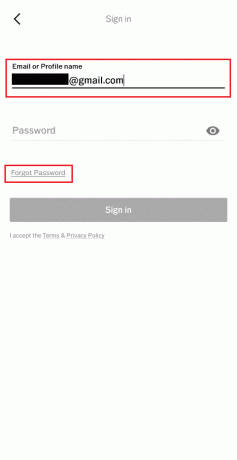
5. Докоснете икона на отметка от изскачащия прозорец.

6. Навигирайте до вашия имейл акаунт и натиснете върху Променете паролата си връзка от заявката за нулиране на парола.
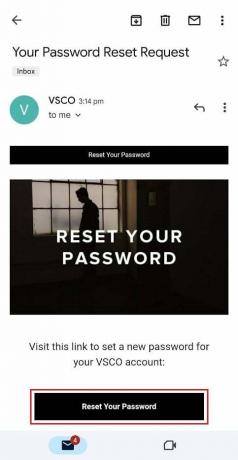
7. Сега въведете и потвърдете вашите нова парола и докоснете Изпращане.

След като успешно нулирате паролата, влезте в акаунта с новата парола.
Как да си върна стария VSCO акаунт?
Можеш нулирайте паролата на вашия VSCO акаунт за да си върнете този акаунт. Прочетете и следвайте стъпки, споменати по-горе да направя това.
Как да изтрия моята VSCO профилна снимка?
Вие не мога изтрийте вашата VSCO профилна снимка. Въпреки това можете сменете профилната снимка с помощта на следните стъпки:
1. Стартирайте Приложение VSCO на вашия телефон.
Забележка: Уверете се, че сте влезли във вашия VSCO акаунт на вашия телефон.
2. Докоснете Профил раздел от долното меню.
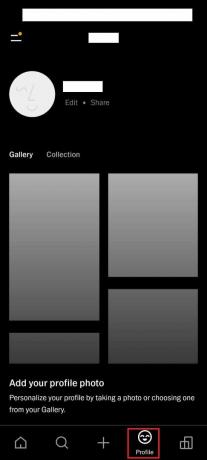
3. Докоснете редактиране опция от раздела на профила.
4. Сега под профилната снимка докоснете РЕДАКТИРАНЕ опция.

5. Изберете друга желана снимка от VSCO или галерията на вашия телефон, като докоснете някоя от опциите. Ще изтрие текущата профилна снимка.
- Изберете от VSCO
- Импортиране от Галерия

Прочетете също: Как да добавите, промените и изтриете снимка на профила в Telegram
Как да изтрия VSCO публикация?
По-долу са стъпките, обясняващи как да изтриете VSCO публикация.
Забележка: Уверете се, че сте влезли във вашия VSCO акаунт на вашия телефон.
1. Отвори Приложение VSCO и натиснете върху Профил раздел.
2. Докоснете и задръжте желаната публикация искате да премахнете.
3. Сега докоснете икона с три точки от горния десен ъгъл.

4. От изскачащото меню докоснете Изтрий.

5. Докоснете Икона на отметка от изскачащия прозорец, за да потвърдите действието за изтриване.
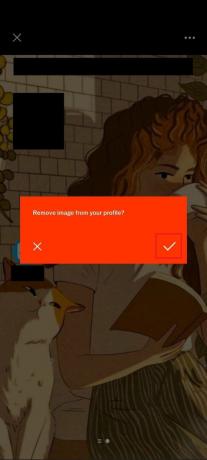
Как да излезете от VSCO на всички устройства?
Нека разберем как да излезете от VSCO на всички устройства с тези стъпки.
1. Отвори Приложение VSCO на вашия телефон, където сте влезли в акаунта си.
2. Докоснете икона на менюто от горния ляв ъгъл на Раздел Feed.
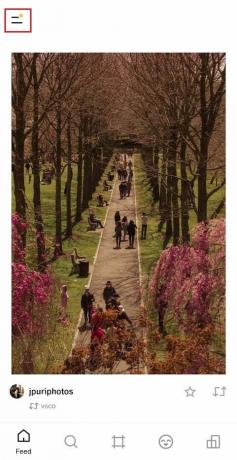
3. Докоснете Сигурност опция от левия прозорец.

4. Докоснете Излезте от всички устройства опция.
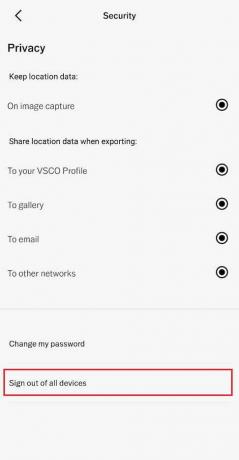
5. Накрая докоснете Отписване от изскачащия прозорец.
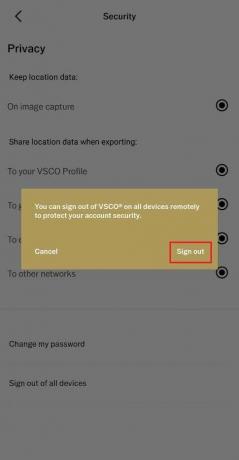
Можете да следвате тези стъпки на всяко устройство, в което влизате, за да премахнете акаунта си.
Прочетете също: Как да изтрия VSCO акаунт
Как да направите VSCO частен?
Вие не мога направете своя профил частен във VSCO. Всички потребителски акаунти във VSCO са публични и достъпни за всички потребители на платформата. Сега нека видим какво означава опцията за възстановяване във VSCO.
Какво означава възстановяване на VSCO?
The Възстанови опция във VSCO означава, че можете да получите достъп до активния си абонамент в приложението на вашия същия или нов телефон, след като го преинсталирате. В това са включени всички филмови пакети, предварително зададени пакети или други покупки в приложението, както и всички VSCO X абонаменти. Всички неща, които преди това сте купили и премахнали от вашия смартфон, са достъпни за вас, след като възстановите покупките си. Ако сте влезли във VSCO на новия си телефон и искате да изтеглите вашите покупки още веднъж, тази опция за възстановяване е полезна.
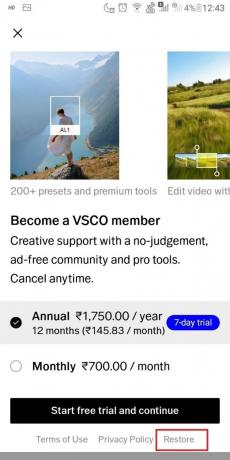
Можете ли да отмените VSCO?
да, анулирате членството си във VSCO, ако вече не желаете да го използвате. Можете да се обърнете към нашето ръководство за Как да анулирате членство във VSCO за да анулирате абонамента си.

Какво се случи с VSCO?
Уебсайтът и приложението на VSCO са все още функционира и потребителите могат да имат достъп до своите акаунти и да създават нови.
Защо VSCO казва Грешка при зареждане на съдържание?
Приложението VSCO може да покаже съобщението „Грешка при зареждане на съдържание“, когато има проблем със сървърите или интернет връзката. Няколко фактора могат да предизвикат това съобщение за грешка, като например:
- Нестабилна или липсваща интернет връзка
- Проблем със сървърите на VSCO
- Остаряла версия на приложението
- Повреден кеш на приложението и данни
Чрез това ръководство как да влезте във VSCO на моя нов телефон, надяваме се, че сте успели да получите лесен достъп до вашия акаунт и неговите снимки и настройки. Чувствайте се свободни да се свържете с нас с вашите запитвания, предложения и да ни уведомите какво искате да научите по-нататък чрез секцията за коментари по-долу.
Пийт е старши писател в TechCult. Пийт обича всичко свързано с технологиите и също така е запален DIYer по душа. Той има десетилетие опит в писането на инструкции, функции и ръководства за технологии в интернет.



